Is de Windows 10-computer opnieuw opgestart tijdens het spelen van een game of het starten van een game en startte de computer plotseling opnieuw op?
Sinds Windows 10 20H2-updateDe computer herstart stil en willekeurigdaaromMeerdere gebruikers melden說, Het wordt gewoon uitgeschakeld (vergelijkbaar met een stroomstoring) en start automatisch opnieuw op alsof er niets is gebeurd.Er zijn veel redenen voor deze situatie, het kan zijn dat sommige hardwarecomponenten niet goed werken, het grafische stuurprogramma problemen heeft, het spel dat u speelt niet compatibel is met het apparaat, een Windows-installatiefout, enz.
Om dit probleem op te lossen,In dit artikel hebben we enkele suggesties om u te helpen het probleem te identificeren en op te lossen.
Inhoud
- 1 De computer start opnieuw op tijdens het spelen van een game
- 1.1 Controleren op Windows-updates
- 1.2 Grafisch stuurprogramma bijwerken
- 1.3 Installeer het grafische stuurprogramma opnieuw
- 1.4 Het energiebeheerschema wijzigen in hoge prestaties
- 1.5 Schakel de automatische herstart van Windows uit
- 1.6 Controleren op hardwareproblemen
- 1.7 Test de geheugenmodule op fouten
- 1.8 Update je BIOS
- 2 Hallo, leuk je te ontmoeten.
De computer start opnieuw op tijdens het spelen van een game
Deze oplossing werkte voor mij:Ik liep zelf tegen dit probleem aan,Op mijn computer" Windows 10 herstart willekeurig zonder waarschuwing'.Verschillende mogelijkheden gecontroleerd en uiteindelijk een probleem met de grafische kaart gevonden.Als u uw pc opnieuw opstart tijdens het spelen van het spel ofWindows 10 start willekeurig opnieuw op bij inactiviteit,We raden aan om te proberen de grafische kaart los te koppelen van het moederbord en te controleren of dit het probleem oplost.
Controleer opnieuw en zorg ervoor dat de game die u probeert te openen of te spelen op uw pc compatibel is met de huidige Windows-versie.
Schakel de beveiligingssoftware en antivirussoftware op de pc tijdelijk uit of verwijder deze en controleer vervolgens of dit helpt om het probleem op te lossen.
Controleren op Windows-updates
Microsoft brengt regelmatig Windows-updates uit om de beveiliging te verbeteren en verschillende fouten op te lossen.En het installeren van de nieuwste Windows-updates kan ook eerdere problemen oplossen.Laten we de nieuwste Windows-update controleren en installeren die deze bug in de herstartlus van Windows mogelijk heeft verholpen.
- Klik met de rechtermuisknop op het startmenu, selecteer Instellingen,
- Klik op Update en beveiliging, niet op Windows Update,
- Klik vervolgens op de knop "Controleren op updates" om Windows-updates te downloaden van Microsoft-servers,
- Als u klaar bent, start u de pc opnieuw op om de update toe te passen.
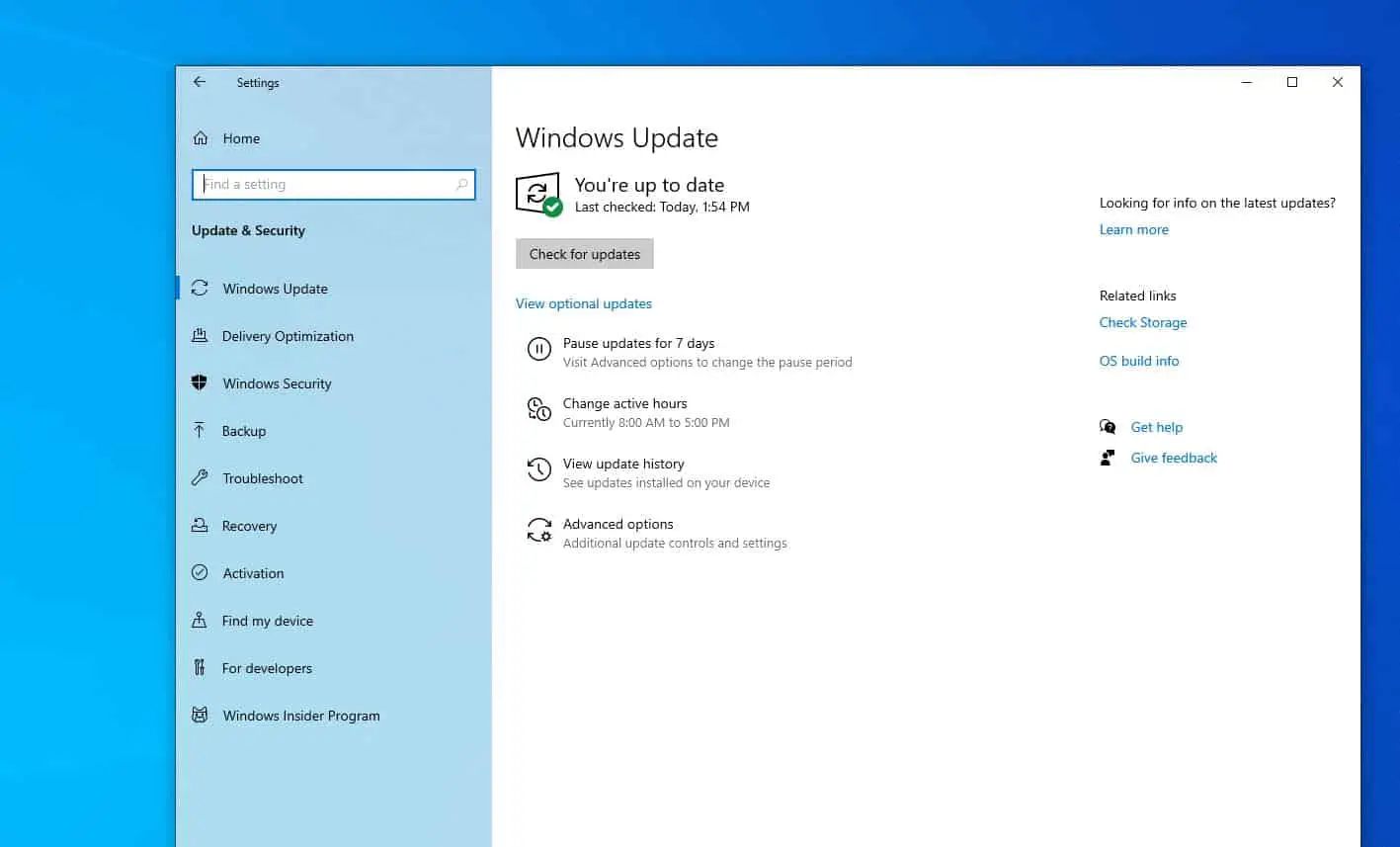
Grafisch stuurprogramma bijwerken
Als Windows 10 alleen vaak opnieuw opstart tijdens het spelen van games, is het raadzaam om de grafische driver te controleren, u moet de nieuwste versie van de grafische driver bijwerken of opnieuw installeren.
Stuurprogramma voor grafische kaart bijwerken
- Druk op Windows-toets + R, typdevmgmt.mscen klik vervolgens op OK.
- Hierdoor wordt Apparaatbeheer geopend en wordt een lijst weergegeven met alle geïnstalleerde apparaatstuurprogramma's,
- Vouw de beeldschermadapter uit, klik met de rechtermuisknop op de NVIDIA grafische kaart en selecteer Stuurprogramma bijwerken,
- Klik op Automatisch zoeken naar stuurprogramma's om het downloaden van stuurprogramma-updates van Microsoft-servers toe te staan (indien beschikbaar)
- Als u klaar bent, start u de pc opnieuw op om de stuurprogramma-update toe te passen.
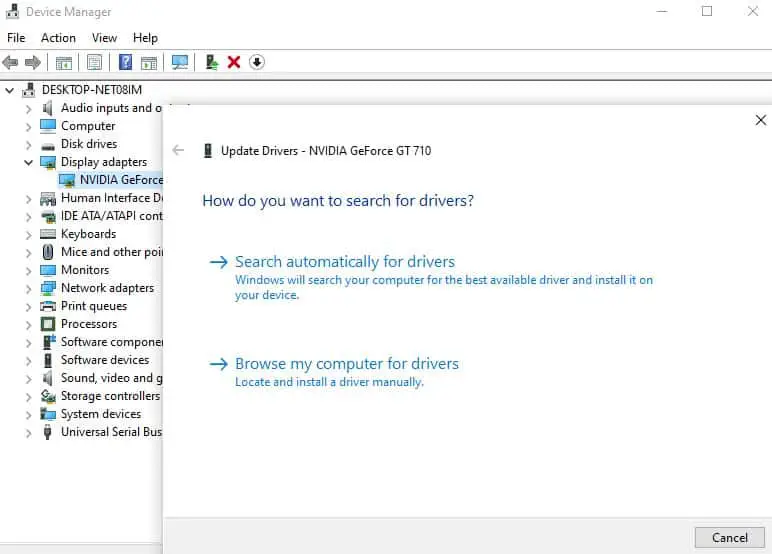
Installeer het grafische stuurprogramma opnieuw
Bovendien kunt u het huidige grafische stuurprogramma verwijderen, de nieuwste instellingen downloaden van de website van de fabrikant en het installeren om dit probleem op te lossen.
Verwijder de grafische driver:
- Opnieuw gebruikendevmgmt.mscOpen apparaatbeheer,Of klik met de rechtermuisknop en selecteer Apparaatbeheer in het startmenu,
- Vouw de beeldschermadapter uit, klik met de rechtermuisknop op het NVIDIA GeForce-stuurprogramma, selecteer verwijderen
- Wanneer u om bevestiging wordt gevraagd, vinkt u "Verwijder de driversoftware voor dit apparaat" aan en klikt u op "Verwijderen".
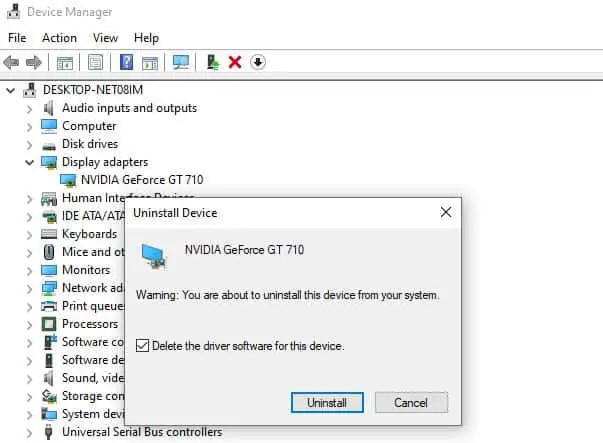
- Open nu het configuratiescherm en klik op "Een programma verwijderen".
- Verwijder hier alles met betrekking tot Nvidia (uw grafische driver) en start het systeem vervolgens opnieuw op om de wijzigingen op te slaan
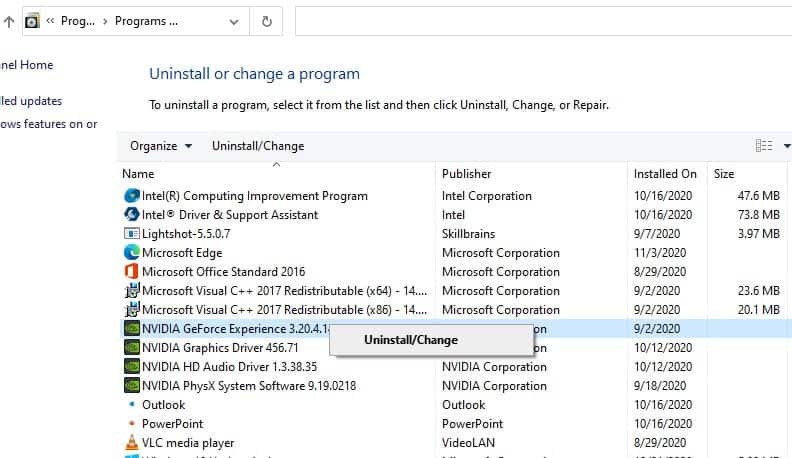
Download nu de nieuwste instellingen voor grafische stuurprogramma's van de website van de fabrikant.Klik met de rechtermuisknop op setup.exe, selecteer Als administrator uitvoeren en volg de instructies op het scherm om de nieuwste grafische driver op het apparaat te installeren.
Start uw pc opnieuw op, dit zou het Windows 10-probleem moeten oplossen en de computer willekeurig opnieuw moeten opstarten.
Het energiebeheerschema wijzigen in hoge prestaties
- Druk op Windows-toets + R, typpowercfg.cpl, En klik op OK,
- Als u een laptop gebruikt, klikt u met de rechtermuisknop op het pictogram "Power" op de taakbalk en selecteert u "Power Options"
- Controleer hier de energiemodus, als u deze in de energiebesparende modus zet, wijzigt u deze in "high performance" of "balanced".
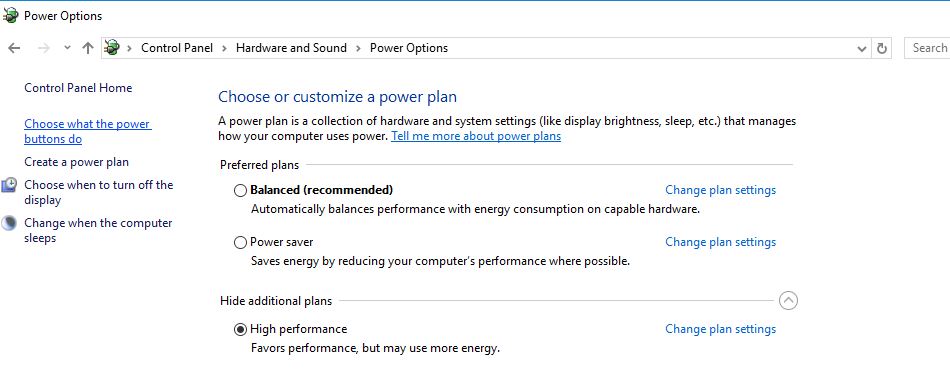
- Klik vervolgens op Plan-instellingen wijzigen en klik vervolgens op de link Geavanceerde energie-instellingen wijzigen,
- Er wordt een nieuw pop-upvenster geopend, scrol omlaag en vouw Processor Power Management uit.
- Klik nu op "Minimum Processor State" en stel deze in op een lage status, bijvoorbeeld de geplaatste voeding en batterij zijn beide 5% of 0%.
- Klik op "Toepassen", klik vervolgens op "OK" en start vervolgens uw pc opnieuw op om de wijzigingen op te slaan. Raadpleeg deze help om te zien of het probleem kan worden opgelost.
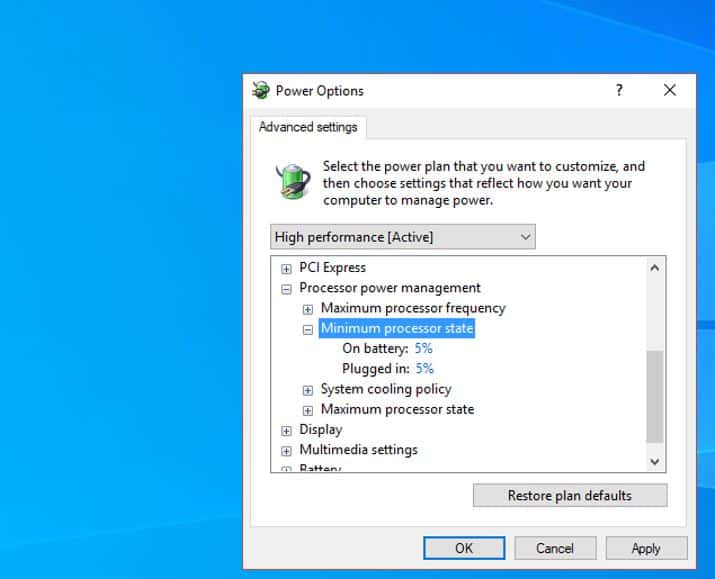
Schakel de automatische herstart van Windows uit
- Zoek naar "Bekijk geavanceerde systeeminstellingen" in het startmenu en selecteer vervolgens het eerste resultaat,
- Ga naar het tabblad "Geavanceerd" en klik op de knop "Instellingen" onder "Opstarten en herstellen"
- Schakel onder het systeem "Automatisch opnieuw opstarten" uit bij een fout en klik vervolgens op "OK" om de wijziging te bevestigen
- Start de pc opnieuw op om de wijzigingen op te slaan. Controleer of het probleem Windows 10 Randomly Restart is opgelost.
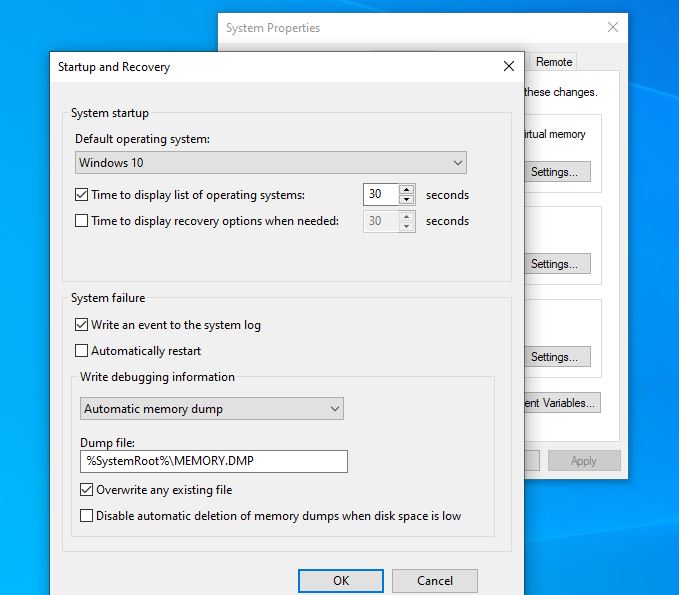
Controleren op hardwareproblemen
Evenzo kan Windows 10 willekeurig opnieuw opstarten vanwege hardwarestoringen, dus het is altijd een goed idee om de hardware te controleren.Sommige gebruikers hebben gemeld dat het probleem is opgelost na het vervangen van een defecte voeding, geheugenmodule of grafische kaart.Welnu, als uw apparaat onder de garantie valt, kunt u het het beste naar een reparatiewerkplaats brengen en hen vragen het voor u te inspecteren.
Schakel de computer uit en trek de stekker uit het stopcontact.
Open het deksel, zoek de RAM-geheugensticks, verwijder alle geheugensticks en probeer vervolgens de computer één voor één voor elke geheugenstick aan te zetten.Bovendien moet RAM worden gewist.
Test de geheugenmodule op fouten
Voer het ingebouwde geheugendiagnoseprogramma uit dat kan helpen bij het diagnosticeren van geheugenfouten op uw computer.
- Druk op Windows-toets + R, typ mdsched.exe en klik op OK,
- Kies ervoor om nu opnieuw op te starten en te controleren op problemen,
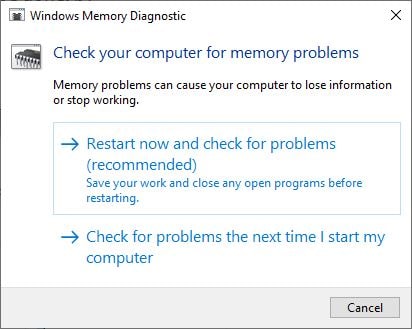
Na het eerste BIOS-scherm zou de scan moeten beginnen.Wacht tot het proces is voltooid en start de pc opnieuw op.Lees hoe u de testresultaten van geheugendiagnose kunt controleren op Windows 10.
Update je BIOS
Soms kunt u het BIOS bijwerken om te voorkomen dat de computer willekeurig opnieuw wordt opgestart.
Opmerking: het uitvoeren van een BIOS-update is een kritieke taak, als er iets misgaat, kan dit ernstige schade aan het systeem veroorzaken.
- Voer eerst het commando . uitmsinfo32Uw BIOS-versie identificeren
- Nadat u het venster "Systeeminformatie" hebt geopend, bladert u naar beneden en zoekt u de BIOS-versie/-datum en noteert u de fabrikant en de BIOS-versie.
- Ga nu naar de website van de fabrikant, bijvoorbeeldDell-ondersteuning
- Zoek naar uw apparaatmodel om de nieuwste driver voor uw pc te vinden,
- Download hier het BIOS-stuurprogramma en dubbelklik vervolgens op het Exe-bestand om het uit te voeren.
- Zodra het BIOS is bijgewerkt, kan dit ook: oplossen.computerookWillekeurige herstart op Windows 10-probleem.
Bovendien kan het uitvoeren van de opdracht DISM (deployment image service and management) restore health en het hulpprogramma voor systeembestandscontrole helpen bij het herstellen van de Windows-systeemimage en het herstellen van de ontbrekende systeembestanden met de juiste bestanden.Of voer een systeemherstel uit om het systeem in de vorige werkende staat te herstellen en het probleem op te lossen.
Helpen deze tips bij het oplossen van het probleem van het automatisch opnieuw opstarten van Windows 10 pc tijdens het spelen van games of het bekijken van video's?Laat het ons weten in de reacties hieronder.
Lees ook:
- Reageert de Windows 10-laptoptoepassing niet bij het opstarten?Laten we het oplossen
- Hoe BOOTMGR ontbrekend in Windows 10 8.1 en 7 op te lossen
- Hoe hoog geheugengebruik te verminderen in Google Chrome Windows 10
- Oplossing: disharmonische dekking werkt niet of geeft geen PUBG, dapper, regenboog zes omsingeld weer
- Hoe Kali Linux te installeren op het Windows 10-subsysteem (stapsgewijze handleiding)


![[Opgelost] Microsoft Store kan geen apps en games downloaden](https://oktechmasters.org/wp-content/uploads/2022/03/30606-Fix-Cant-Download-from-Microsoft-Store.jpg)
![[Opgelost] Microsoft Store kan geen apps downloaden en installeren](https://oktechmasters.org/wp-content/uploads/2022/03/30555-Fix-Microsoft-Store-Not-Installing-Apps.jpg)

